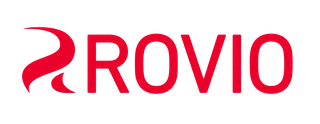Voici comment mettre à jour le jeu :
📌 Pour les appareils iOS :
1. Ouvrez l'App Store sur votre appareil.
2. Touchez l'icône des mises à jour en bas.
3. Si une nouvelle mise à jour du jeu est disponible, elle apparaîtra dans la liste. Touchez « Mettre à jour » à côté de sa description pour la télécharger. 📲
Vous pouvez également modifier les réglages de l'appareil pour télécharger automatiquement les mises à jour des applications installées :
1. Allez dans Réglages ⚙️ ➡️ iTunes et App Store.
2. Dans la section « Téléchargements automatiques », activez les mises à jour. ✅
📌 Pour les appareils Android :
1. Ouvrez le Play Store sur votre appareil.
2. Touchez l'icône du menu en haut à gauche, puis « Gérer les applications et l'appareil ».
3. Trouvez le nom du jeu dans la liste et appuyez dessus.
4. Touchez « Mettre à jour » sur la page du jeu.
Si vous rencontrez des problèmes avec la mise à jour, suivez les instructions de cet article.
Vous pouvez également modifier les paramètres de l'appareil pour télécharger automatiquement les mises à jour des applications installées :
1. Ouvrez le Play Store.
2. Touchez l'icône du menu en haut à gauche.
3. Accédez aux paramètres. ⚙️
4. Touchez « Mettre à jour automatiquement les applis ».
5. Choisissez l'une des options suivantes :
- Via n'importe quel réseau. Les mises à jour sont téléchargées via le Wi-Fi ou votre réseau mobile.
- Via le Wi-Fi uniquement. Les mises à jour sont téléchargées uniquement lorsque votre appareil est connecté au Wi-Fi.
📌 Pour les appareils Huawei :
1. Ouvrez AppGallery sur votre appareil.
2. Touchez l'icône « Moi » en bas à droite.
3. Sélectionnez « Mises à jour ».
4. Cherchez le jeu dans la liste et touchez « Mettre à jour ».
📌 Pour les appareils Samsung :
1. Ouvrez le Galaxy Store.
2. Touchez l'icône du menu en haut à gauche (les trois lignes horizontales).
3. Touchez « Mises à jour ». Touchez 🔄 à côté du jeu.
Vous pouvez également modifier les paramètres de l'appareil pour télécharger automatiquement les mises à jour des applications installées :
1. Ouvrez le Galaxy Store.
2. Touchez l'icône du menu en haut à gauche (les trois lignes horizontales).
3. Accédez aux paramètres. ⚙️
4. Appuyez sur « Mise à jour automatique des applications » et sélectionnez le paramètre de votre choix.
📌 Pour les appareils Windows :
1. Ouvrez le Microsoft Store.
2. Sélectionnez la bibliothèque dans le menu à gauche.
3. Sélectionnez Angry Birds 2 et appuyez sur « Mettre à jour » à côté du jeu.